pdf파일을 한글파일 무료 변환 하고 싶으세요?
종종 PDF파일 한글변환을 해야할 상황이 있는데요,
PDF파일 한글변환 어려운 방법은 아닌데 생각보다 어려워하시는 분들이 많아 이 글을 적습니다.
PDF파일 한글변환 어떻게 하냐구용,,,
자 이제 걱정하지 마세요!!
제가 PDF파일 한글변환 방법 정리해서 가져왔으니까용!!
이것만 보시면 됩니다요!!
우선 가장 쉬운 pdf파일을 한글파일 무료 변환 방법부터 알려드릴게요~~

pdf파일을 한글파일 무료 변환 방법은 크게 세가지로 볼 수 있습니다.
첫번째 pdf파일 한글파일로 변환 방법은 바로 한글 프로그램을 이용하는 것입니다.
한글은 자체적으로 PDF 문서를 한글(HWP)파일로 변환 할 수 있습니다.
한/글에서도 PDF를 HWP로 변환 기능을 제공합니다.
단 한컴오피스 (한글)을 설치해야 합니다.
한컴오피스 2020 버전이나 2022 버전 체험판을 다운받으면 30일 무료 사용할 수 있답니다.
일반적으로 사용하는 한글 뷰어로는 불가능합니다.
한글뷰어에서는 pdf를 한/글로 변환해 주는 기능을 제공하지 않습니다.
한글2020 버전이나 한글2022 을 설치후
여기서 '한PDF'을 실행하면 pdf를 한/글로 변환할 수 있습니다.
그 변환 결과물은...
간단한 pdf는 봐 줄 만한데, 복잡하거나 그림 등 편집 상태가 단순하지 않은 것은 별로 추천할 만한 정도가 아닙니다.
추가로 PDF 문서에 따라 다를 수 있습니다.
한글에서 불러와 변환해 보세요.
한컴오피스(한글) 2020 설치 방법

설치파일을 실행해 줍니다.
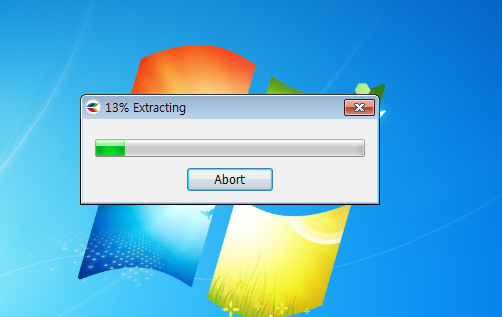
잠시기다려줍니다.

확인을 눌러 필요한 프로그램을 설치해줍니다.

필요한 프로그램 다운받는 동안 잠시 기다려주세요.

설치완료되면 다음과같이 시스템을 다시 시작 합니다. 메세지 창이 뜨는데 확인을 눌러줍니다.

이용약관 화면이나오면 왼쪽하단에 동의함에 체크하고 다음 버튼을 눌러줍니다.

설치는 대략 1~2분정도 소요 됩니다.

설정을 눌러주세요.

기본값으로 설정 을 눌러 주세요.

마침 클릭해 창을 닫아줍니다.

확인을 눌러 재부팅후 사용하시면 됩니다.

바탕화면에 설치된 '한컴오피스 2020' 을 실행해주세요.

한PDF 2020 을 선택후 실행 을 눌러주세요.

그럼 한컴오피스 2020 체험판의 남의 사용기간 이 표시되는데 무시하고 확인을 눌러줍니다.

불러오기 창이 PDF 파이을 열어 줍니다.

불러왔으면 상단에 [HWP로 변환하기] 를 눌러주세요.

요런창이 뜨면 [변환하기] 를 눌러주세요.

저장위치를 지정후 확인을 눌러줍니다.
저는 바탕화면에 저장했습니다.

변환 중입니다. 잠시 기다려주세요.

변환 되었습니다. 저장위치 경로를 클릭하면 변환된 파일을 확인할 수 있습니다.

짠! PDF파일에서 HWP 파일로 변환 되었습니다.
두번째 아니면,
알PDF (개인은 무료)로도 변환이 가능합니다,
알PDF는 국내 회사인 이스트소프트에서 개발한 PDF 변환 및 편집 프로그램입니다.
해당 프로그램은 알툴즈 홈페이지를 통해 무료 다운로드 받을 수 있는데요.
PDF 파일을 한글로 변환하거나 워드, 이미지로 변환 기능뿐만 아니라 PDF 합치기 및 편집까지 가능하므로 노트북이나 컴퓨터에 설치하여 활용하기에 유용합니다.
비영리적 목적을 가진 개인은 알PDF 프로그램를 무료로 다운로드하여 사용할 수 있는 장점이 있습니다.
개인 용도로 활용하시기 바랍니다.
알PDF 다운로드 링크( 공식 사이트)
https://altools.co.kr/product/ALPDF

먼저 알PDF 를 다운로드 받은 후에 설치 해줍니다.

알PDF 설치파일을 실행해 설치를 해주세요.

알PDF 사용권 계약 화면이 나오면 동의 버튼을 눌러 주세요.

그럼 설치가 진행 됩니다. 잠시 가디려줍니다.
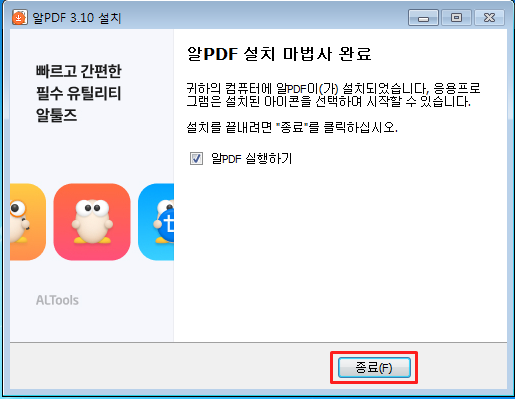
설치 완료되었습니다. 종료 버튼을 클릭 해줍니다.

그럼 다음과같이 알PDF 프로그램이 실행되고
알매니저 프로그램 설치할지 묻는 창이 뜨는데 [아니요] 를 눌러줍니다.

메인화면에서 [일괄 편집] 을 눌러줍니다.

다음으로 [파일 선택] 내 컴퓨터에서 변환할 PDF 파일을 불러옵니다.

불러왔으면 추출 형식, 내보내기 폴더(저장폴더) 설정후에 적용 버튼을 눌러 줍니다.
챔고로 출력형식은 HWP 로 설정되어있으니 그대로 냅두고 , 내보내기 폴더(저장폴더)만 변경하시고 적용 버튼을 눌러주면 됩니다.

변환이 완료되면 저장폴더 열리구요. 변환된 파일을 확인 하시면 됩니다.
세번째 그리고
ezPDF editor 도 널리 사용되는 프로그램 중 하나입니다. 알PDF와 유사한 기능을 제공하거나 더 강력한 기능을 제공하기도 합니다. 다양한 문서 포맷을 지원하며 주석 관리 및 문서 편집 기능도 갖추고 있습니다.
ezPDF editor(개인 및 학생은 은 무료,기업용은 유료)를 쓰면 한/글로 변환할 수 있습니다.
국산 프로그램이고 사용법이 간단하고 PDF 파일 편집도 가능합니다.
변환 결과는 한컴오피스보다는 나은 편이지만, 완벽하지는 않았습니다.
ezPDF editor 변환 프로그램 다운로드 (공식 사이트)
http://www.ezpdf.co.kr/editor3/main.do

공식홈페이지에 접속후 메인화면 중간에 '무료 다운로드' 를 눌러주세요.

그런다음 '개인용 버전' 설치 파일을 받으시면 됩니다.

설치파일을 다운받으면 실행해 설치해주세요.

실행하면 이런화면이 나오는데 다음 버튼을 눌러줍니다.

동의함 버튼을 눌러 줍니다.

설치 버튼을 눌러 줍니다.

그럼 설치가 되는것을 볼 수 있습니다.

HWP2020 Converter 를 설치 하였습니다. 창이 뜨면 확인을 눌러줍니다.

설치가 성공적으로 완료되었습니다. 화면이 나오면 닫음 을 눌러줍니다.

바탕화면에 설치된 ezPDF Editor 를 실행해주세요

프로그램이 실행되면 왼쪽 상단에 '파일' 메뉴를 눌러주세요.

파일메뉴를 누르면 다음과같이 열기, 저장, 다른이름으로 저장 이 나오는데 열기 를 눌러 주세요.

변환하고자하는 PDF 파일을 열어주세요.

불러온후 상단에 [변환] 메뉴를 눌러주세요.

변환메뉴를 누르고 왼쪽에 'HWP로' 눌러주세요.

HWP로 저장창이 뜨면 확인을 눌러주세요.

다른 이름으로 저장 창이 열리면 저장위치를 지정하고 저장 버튼을 눌러줍니다.

변환이 완료되면 폴더가 열립니다.. 정말 쉽죠?
여기까지 pdf파일을 한글파일 무료 변환 방법을 안내해 드렸는데요.
pdf 파일을 변환해야 하는데 방법을 몰라 골머리를 앓았다면 이제부터는 위 방법을 사용해 손쉽게 변환 하시기 바랍니다.
'유틸리티' 카테고리의 다른 글
| 뱁믹스2 다운로드 뱁믹스 동영상 자르기 (0) | 2023.11.19 |
|---|---|
| mkv 동영상 변환 프로그램 (1) | 2023.11.18 |
| pdf파일 jpg파일로 변환 간단하게 해결했어요! (0) | 2023.11.04 |
| 한글과컴퓨터 타자연습 다운로드 방법 (0) | 2023.11.01 |
| wma mp3 무료 변환 프로그램 (0) | 2023.10.31 |